Come cambiare il colore del bordo di più celle in Excel?
Personalizzare il colore del bordo delle celle in Excel è un ottimo modo per migliorare la leggibilità e l'attrattiva visiva dei tuoi fogli di calcolo. Che tu stia preparando un report, organizzando dati o presentando risultati, modificare il colore del bordo può aiutarti a evidenziare efficacemente le informazioni importanti. Questo articolo ti guiderà attraverso diversi approcci per modificare i colori dei bordi in Excel, inclusi aggiustamenti manuali, cambiamenti in blocco con strumenti avanzati e la creazione di bordi personalizzati utilizzando la funzione Stili di cella di Excel.
- Cambia manualmente il colore del bordo delle celle disegnando il colore della linea
- Cambia in blocco il colore del bordo delle celle con Kutools AI
- Crea il tuo bordo personalizzato con un certo colore utilizzando gli Stili di cella
Cambia manualmente il colore del bordo delle celle disegnando il colore della linea
Il cambio manuale del colore del bordo consente un controllo immediato e preciso sull'aspetto del tuo foglio di calcolo. Procedi come segue.
- Nella scheda "Home", fai clic sul menu a discesa "Bordo", seleziona "Colore linea" e poi scegli un colore dalla tavolozza che appare. Nota: Questo imposta il colore per tutti i bordi che disegni fino a quando non lo cambi nuovamente.

- Usa il mouse per disegnare i bordi intorno alle celle necessarie. Puoi scegliere di disegnare bordi esterni, bordi interni o singole linee di bordo in base alle tue esigenze di formattazione.
Una volta disegnati i bordi, fai doppio clic ovunque nel foglio di lavoro per uscire dalla modalità di disegno.
Cambia in blocco il colore del bordo delle celle con Kutools AI
Per gli utenti che gestiscono grandi set di dati o che devono standardizzare l'aspetto di più celle, Kutools AI aiuta a cambiare in blocco i colori dei bordi su molte celle contemporaneamente.
Kutools per Excel - Ricco di oltre 300 strumenti essenziali per Excel. Goditi funzionalità AI permanentemente gratuite! Scarica ora!
Dopo aver installato Kutools per Excel, seleziona "Kutools AI" > "Assistente AI" per aprire il riquadro "Assistente AI di KUTOOLS". Poi configura come segue.
- Seleziona l'intervallo di celle in cui desideri cambiare il colore del bordo.
- Nel riquadro "Assistente AI di KUTOOLS", inserisci il seguente comando nella casella di modifica e fai clic sul pulsante "Invia" (o premi "Invio"). Cambia il colore del bordo della selezione in rosso.
- Kutools AI analizza quindi il comando e fornisce una soluzione personalizzata. Fare clic sul pulsante "Esegui" cambierà immediatamente i bordi delle celle selezionate.
Kutools per Excel - Potenzia Excel con oltre 300 strumenti essenziali. Goditi funzionalità AI gratuite per sempre! Ottienilo ora
Crea il tuo bordo personalizzato con un certo colore utilizzando gli Stili di cella
Creare e applicare stili di cella personalizzati è un ottimo modo per garantire coerenza nei tuoi documenti Excel. Questa sezione ti mostrerà come creare uno stile di bordo personalizzato con un certo colore in Excel.
- Nella scheda "Home", vai al gruppo "Stili", fai clic su "Stili di cella" > "Nuovo stile di cella".

- Nella finestra di dialogo "Stile", assegna un nome al tuo nuovo stile nella casella "Nome stile" e poi fai clic sul pulsante "Formato".

- Nella finestra di dialogo "Formato celle", specifica lo stile della linea, il colore della linea sotto la scheda "Bordo".

- Salva le impostazioni.
Da ora in poi, puoi applicare questo nuovo stile a qualsiasi cella selezionata scegliendolo dal menu "Stili di cella".
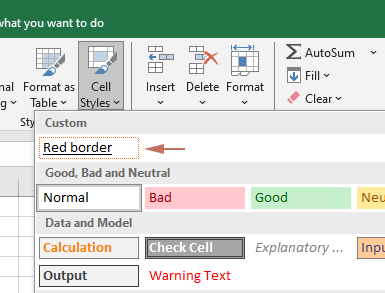
Comprendendo questi metodi forniti nel post, puoi migliorare efficacemente l'impatto visivo dei tuoi fogli di calcolo, rendendoli più chiari e coinvolgenti.
I migliori strumenti per la produttività in Office
Potenzia le tue competenze in Excel con Kutools per Excel e sperimenta un'efficienza mai vista prima. Kutools per Excel offre oltre300 funzionalità avanzate per aumentare la produttività e farti risparmiare tempo. Clicca qui per ottenere la funzione di cui hai più bisogno...
Office Tab porta le schede su Office e rende il tuo lavoro molto più semplice
- Abilita la modifica e lettura a schede in Word, Excel, PowerPoint, Publisher, Access, Visio e Project.
- Apri e crea più documenti in nuove schede della stessa finestra invece che in nuove finestre.
- Aumenta la produttività del50% e riduce centinaia di clic del mouse ogni giorno!
Tutti gli add-in Kutools. Un solo programma di installazione
La suite Kutools for Office include add-in per Excel, Word, Outlook & PowerPoint più Office Tab Pro, ideale per i team che lavorano su più app di Office.
- Suite tutto-in-uno — Add-in per Excel, Word, Outlook & PowerPoint + Office Tab Pro
- Un solo programma di installazione, una sola licenza — configurazione in pochi minuti (pronto per MSI)
- Funzionano meglio insieme — produttività ottimizzata su tutte le app Office
- Prova completa30 giorni — nessuna registrazione, nessuna carta di credito
- Massimo risparmio — costa meno rispetto all’acquisto singolo degli add-in



